Chúng tôi đã nhận được một câu hỏi từ độc giả Tend42 tuần này: Quản trị viên Hi. Tôi có một câu hỏi. Tôi chỉ muốn xóa mật khẩu tài khoản Quản trị viên Windows 7 của mình. Khi tôi sử dụng tùy chọn Xóa Mật khẩu trong Tài khoản người dùng, tôi nhận được Windows không thể xóa mật khẩu. Mật khẩu và / hoặc chính sách tài khoản yêu cầu tài khoản có lỗi mật khẩu. Tôi đang dùng phiên bản Windows 7 Ultimate.

Nếu bạn gặp lỗi tương tự trong khi cố gắng xóa mật khẩu tài khoản quản trị viên trong Windows 7, thì hãy làm theo quy trình từng bước được đưa ra dưới đây để có thể có tài khoản miễn phí mật khẩu.
LƯU Ý: Luôn luôn là một ý tưởng tốt để bảo mật máy tính của bạn bằng mật khẩu. Nhưng nếu bạn là người dùng máy tính duy nhất ở nhà, bạn có thể giữ mật khẩu miễn phí cho PC. Sau đó, một lần nữa, bạn phải đặt mật khẩu cho sổ ghi chép của mình, đặc biệt nếu bạn mang theo bên mình.
Dưới đây là cách xóa mật khẩu tài khoản khi bạn gặp phải lỗi đã đề cập ở trên.
Bước 1: Khởi chạy Trình chỉnh sửa chính sách nhóm cục bộ bằng cách nhập gpedit.msc vào hộp tìm kiếm trong menu Bắt đầu và sau đó nhấn phím enter.
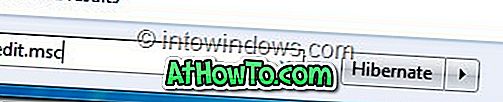
Bước 2: Trong khung bên trái của cửa sổ Trình chỉnh sửa chính sách nhóm cục bộ, điều hướng đến Cấu hình máy tính, Cài đặt Windows, Cài đặt bảo mật, Chính sách tài khoản và sau đó là Chính sách mật khẩu .
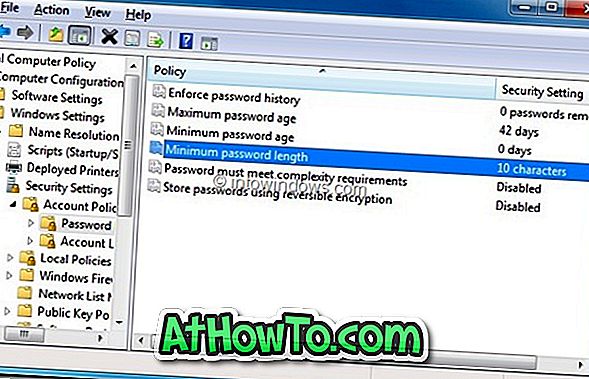
Bước 3: Bây giờ bấm đúp vào tùy chọn Độ dài mật khẩu tối thiểu để mở thuộc tính của nó. Trong thuộc tính, đặt Độ dài mật khẩu tối thiểu thành 0 . Nhấp vào nút Áp dụng và sau đó thoát Trình chỉnh sửa chính sách nhóm. Bây giờ bạn có thể xóa mật khẩu tài khoản mà không gặp lỗi.
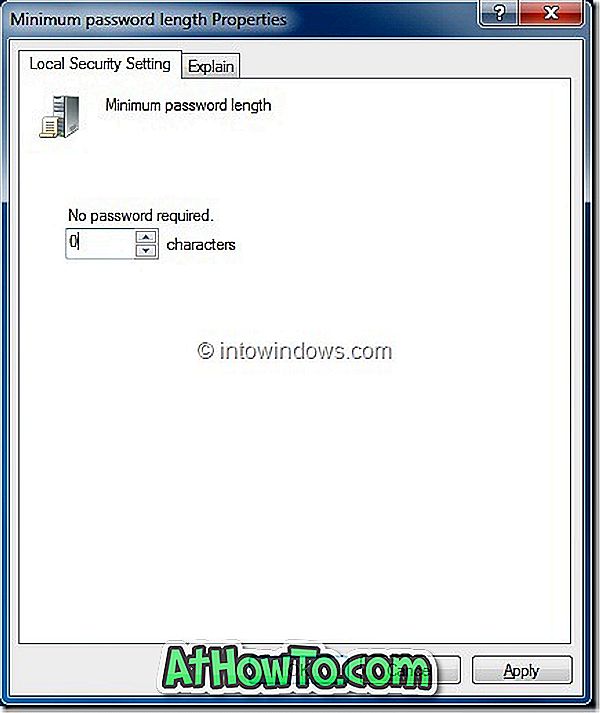
Bước 4: Để xóa mật khẩu tài khoản, nhập Tài khoản người dùng vào hộp tìm kiếm trong menu Bắt đầu và nhấn phím enter. Trong cửa sổ Tài khoản người dùng, người dùng Xóa tùy chọn mật khẩu để tạo tài khoản mật khẩu tài khoản quản trị viên miễn phí. Bạn không nên nhận Windows không thể xóa lỗi mật khẩu nữa.
Nếu bạn quên mật khẩu tài khoản và không thể đăng nhập, hãy xem cách bỏ qua mật khẩu đăng nhập Windows 7 chỉ trong ba bước hướng dẫn.














